Πώς να ανακτήσετε το Apple ID και τον κωδικό πρόσβασής σας
Εάν είστε κάτοχος μιας συσκευής Apple, τότε ίσως να είστε εξοικειωμένοι και με ένα Apple ID. Από τη χρήση του iCloud έως τον συγχρονισμό πολλών συσκευών, απαιτείται ένα Apple ID για την πρόσβαση σε πολλές υπηρεσίες που σχετίζονται με την Apple. Ωστόσο, υπάρχουν φορές που οι χρήστες ξεχνούν τον κωδικό πρόσβασης Apple ID και δεν φαίνεται να μπορούν να τον ανακτήσουν επίσης. Αν επίσης ξεχάσατε το Apple ID και τον κωδικό πρόσβασής σας, αυτός θα ήταν ένας οδηγός που πρέπει να διαβάσετε, καθώς καλύπτει όλες τις πιθανές λύσεις για την ανάκτηση του λογαριασμού σας.
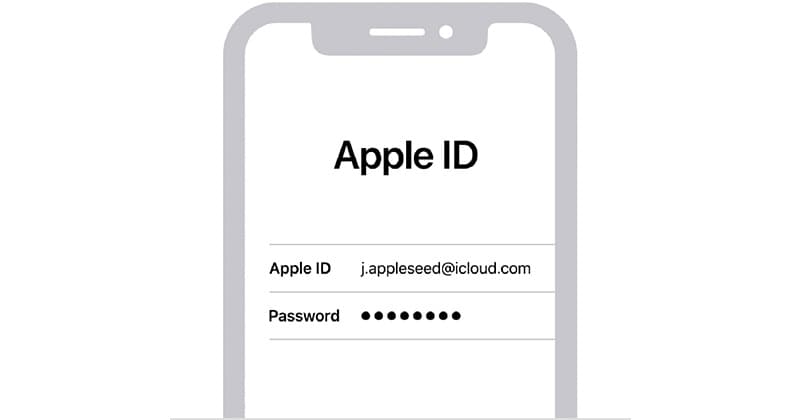
Μέρος 1: Τι είναι το Apple ID και γιατί είναι τόσο σημαντικό;
Στην ιδανική περίπτωση, εάν έχετε μια συσκευή Apple (όπως ένα iPhone ή μια Apple TV), τότε μπορείτε να χρησιμοποιήσετε ένα μοναδικό αναγνωριστικό για να συνδέσετε τη συσκευή σας με αυτήν. Μόλις το iPhone σας συνδεθεί σε ένα Apple ID, μπορείτε να έχετε πρόσβαση σε όλα τα είδη των δυνατοτήτων και να το προστατεύσετε με ένα επιπλέον επίπεδο ασφάλειας. Επομένως, ένα Apple ID μπορεί να σας βοηθήσει να αποκτήσετε πρόσβαση στις ακόλουθες λειτουργίες:
- Για να ρυθμίσετε τη συσκευή σας με τις υπηρεσίες Apple και να διατηρήσετε τις εξατομικευμένες ρυθμίσεις σας αποθηκευμένες.
- Συνδέστε το με το iCloud, ώστε να μπορείτε να συγχρονίζετε τα δεδομένα σας μεταξύ πολλών συσκευών.
- Μπορεί επίσης να χρησιμοποιηθεί για λόγους ασφαλείας (όπως η προστασία της συσκευής σας από επαναφορά).
- Μόλις δημιουργηθεί ένα Apple ID, μπορείτε να το χρησιμοποιήσετε για να συνδέσετε τον λογαριασμό σας με εγγενείς υπηρεσίες και υπηρεσίες τρίτων.
- Ορισμένες πλατφόρμες στις οποίες μπορεί να συνδεθεί το Apple ID σας είναι οι FaceTime, iMessage, Find My, Game Center, Apple Pay, Podcasts, Apple Books και ούτω καθεξής.
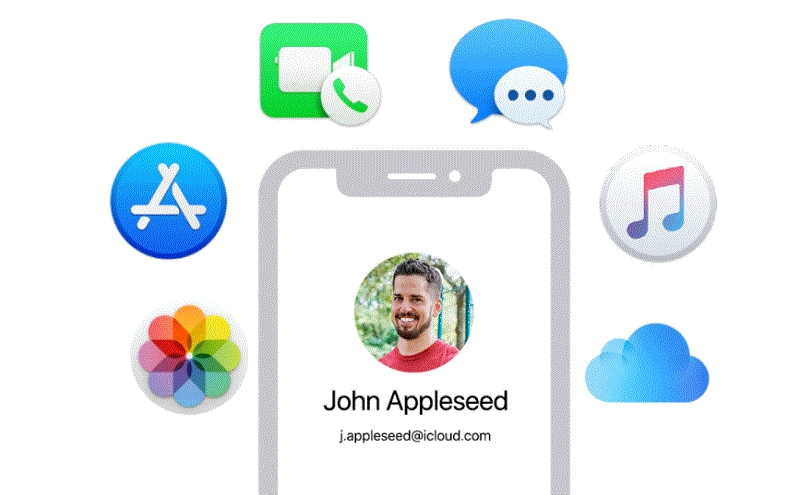
Μέρος 2: Πώς να εκτελέσετε την ανάκτηση Apple ID από ένα iPhone [Χωρίς απώλεια δεδομένων];
Όταν ξέχασα το Apple ID μου, έλαβα τη βοήθεια του DrFoneTool – Διαχείριση κωδικών πρόσβασης για να το ανακτήσω από το iPhone μου χωρίς απώλεια δεδομένων. Η εφαρμογή επιφάνειας εργασίας είναι αρκετά εύκολη στη χρήση και θα σας επιτρέψει να πραγματοποιήσετε ανάκτηση Apple ID από οποιαδήποτε συνδεδεμένη συσκευή iOS.
Σε περίπτωση που ξεχάσατε το Apple ID ή τον κωδικό πρόσβασης iCloud, τον κωδικό πρόσβασης Apple ID, τον κωδικό πρόσβασης WiFi ή οποιαδήποτε άλλα διαπιστευτήρια λογαριασμού εφαρμογής/ιστοτόπου, τότε η εφαρμογή θα σας φανεί χρήσιμη. Μετά από μια ενδελεχή σάρωση της συσκευής iOS, θα εμφανίσει όλους τους αποθηκευμένους ή χαμένους κωδικούς πρόσβασης χωρίς καμία τεχνική ταλαιπωρία. Επομένως, εάν ξεχάσατε το Apple ID και τον κωδικό πρόσβασής σας, τότε μπορείτε να χρησιμοποιήσετε το DrFoneTool – Password Manager με τον ακόλουθο τρόπο:
Βήμα 1: Εκκινήστε την εφαρμογή Password Manager και συνδέστε το iPhone σας
Εάν ξεχάσατε το Apple ID ή τον κωδικό πρόσβασης iCloud, μπορείτε να εγκαταστήσετε και να εκκινήσετε το DrFoneTool – Password Manager στο σύστημά σας. Από την αρχική του οθόνη, μπορείτε να κάνετε κλικ στη λειτουργία ‘Password Manager’ για να συνεχίσετε.

Τώρα, με τη βοήθεια ενός συμβατού καλωδίου φωτισμού, μπορείτε να συνδέσετε το iPhone σας στο σύστημα και να αφήσετε το DrFoneTool – Password Manager να το εντοπίσει.

Βήμα 2: Περιμένετε καθώς το DrFoneTool ανακτά τους χαμένους κωδικούς πρόσβασης
Μόλις το iPhone σας συνδεθεί και εντοπιστεί από το σύστημα. Τώρα μπορείτε να κάνετε κλικ στο κουμπί «Έναρξη σάρωσης» και να αφήσετε την εφαρμογή να εκτελέσει την ανάκτηση του Apple ID σας.

Τώρα, το μόνο που χρειάζεται να κάνετε είναι να περιμένετε για λίγο καθώς το DrFoneTool – Password Manager θα ανακτήσει τους χαμένους ή διαγραμμένους κωδικούς πρόσβασης από το iPhone σας. Μπορείτε να ελέγξετε την πρόοδο της σάρωσης από μια ένδειξη στην οθόνη στη διεπαφή του DrFoneTool.

Βήμα 3: Ελέγξτε το Apple ID και τον κωδικό πρόσβασής σας
Αυτό είναι! Μετά την ολοκλήρωση της σάρωσης, η εφαρμογή θα σας ενημερώσει και θα εμφανίσει όλους τους κωδικούς πρόσβασης που ανακτήθηκαν και άλλες λεπτομέρειες σε διαφορετικές κατηγορίες. Μπορείτε να επισκεφτείτε την ενότητα «Apple ID» από την πλαϊνή γραμμή και να κάνετε κλικ στο εικονίδιο προβολής για να ελέγξετε το ξεχασμένο Apple ID και τον κωδικό πρόσβασής σας.

Τέλος, μπορείτε επίσης να κάνετε κλικ στο κουμπί «Εξαγωγή» από το κάτω πλαίσιο για να αποθηκεύσετε απλώς τους κωδικούς πρόσβασής σας σε μορφή CSV στο σύστημά σας.

Επομένως, αντί να επιλέξετε να αλλάξετε το Apple ID και τον κωδικό πρόσβασής σας, μπορείτε απλώς να επαναφέρετε τα χαμένα ή ξεχασμένα διαπιστευτήρια του λογαριασμού σας με τη βοήθεια του DrFoneTool – Password Manager.
Μέρος 3: Άλλες συμβουλές για να ανακτήσετε το Apple ID και τον κωδικό πρόσβασής σας
Όπως μπορείτε να δείτε, με τη βοήθεια ενός αξιόπιστου εργαλείου όπως το DrFoneTool – Password Manager, μπορείτε εύκολα να ανακτήσετε το Apple ID και τον κωδικό πρόσβασής σας. Ωστόσο, εάν ξεχάσατε τον κωδικό πρόσβασης Apple ID σας ή θέλετε να αλλάξετε το Apple ID και τον κωδικό πρόσβασής σας, σκεφτείτε να ακολουθήσετε αυτές τις συμβουλές.
Συμβουλή 1: Πώς να γνωρίζετε το υπάρχον Apple ID σας;
Πάρα πολλές φορές, οι χρήστες ξεχνούν το Apple ID τους μετά τη δημιουργία του, καθώς δεν χρησιμοποιείται ενεργά τόσο συχνά. Ευτυχώς, μπορείτε να εκτελέσετε γρήγορα Ανάκτηση Apple ID εάν εξακολουθείτε να έχετε προσβασιμότητα στη συσκευή ή τον υπολογιστή σας iOS.
Ελέγξτε τα email σας
Ο καλύτερος τρόπος για να ανακτήσετε το Apple ID σας είναι να ελέγξετε τον λογαριασμό email που είναι συνδεδεμένος με αυτό. Για παράδειγμα, μπορείτε να επισκεφτείτε τα εισερχόμενά σας και να αναζητήσετε μη αυτόματα το Apple ID σας. Μπορείτε να αναζητήσετε μηνύματα ηλεκτρονικού ταχυδρομείου που έχετε λάβει από την Apple για να αναζητήσετε ένα όνομα χρήστη ακολουθούμενο από το ‘@icloud.com’ σε αυτήν την περίπτωση.
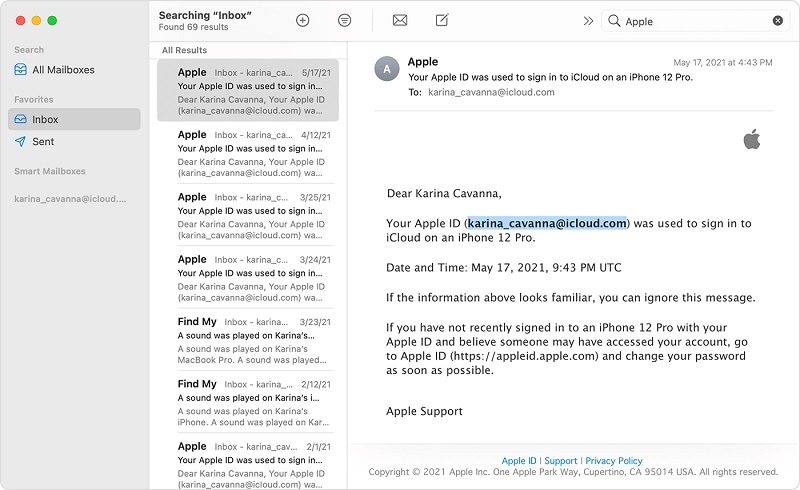
Επισκεφτείτε τις Ρυθμίσεις της συσκευής σας iOS.
Ένας άλλος τρόπος για να μάθετε το Apple ID σας είναι να επισκεφτείτε τις ρυθμίσεις της συσκευής σας iOS που είναι συνδεδεμένη με αυτό. Το μόνο που χρειάζεται να κάνετε είναι να ξεκλειδώσετε τη συσκευή σας iOS και να πατήσετε στο εικονίδιο με το γρανάζι για να επισκεφτείτε τις ρυθμίσεις της. Μόλις δείτε τις ρυθμίσεις του iCloud, μπορείτε να ελέγξετε μη αυτόματα το αποθηκευμένο Apple ID στη συσκευή σας.
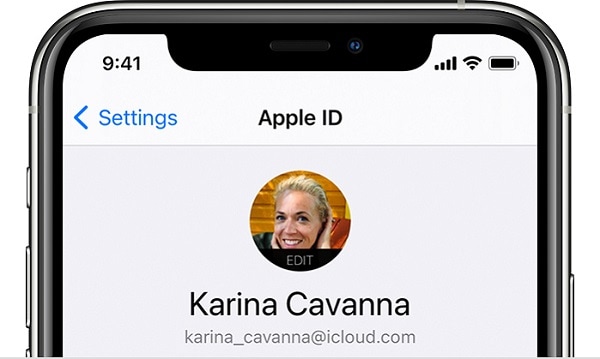
Γνωρίστε το αναγνωριστικό σας από την εφαρμογή iCloud
Μία από τις σημαντικότερες εφαρμογές ενός Apple ID είναι η απρόσκοπτη ενσωμάτωσή του με το iCloud. Επομένως, εάν έχετε ήδη εγκαταστήσει την εφαρμογή iCloud στο σύστημά σας και έχετε συνδέσει στο Apple ID σας, μπορείτε εύκολα να την ανακτήσετε. Απλώς εκκινήστε την εφαρμογή iCloud στον υπολογιστή Mac ή Windows και ελέγξτε το συνδεδεμένο Apple ID στο πλάι.
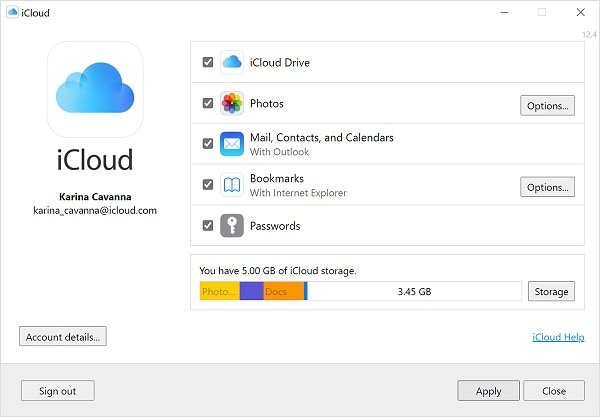
Βρείτε το Ξεχασμένο Apple ID σας από τον ιστότοπό του
Δεδομένου ότι πολλοί χρήστες δυσκολεύονται να θυμηθούν το Apple ID τους, η εταιρεία έχει βρει μια αποκλειστική λύση αναζήτησης. Όταν ξέχασα το Apple ID μου, μόλις επισκέφτηκα τον επίσημο ιστότοπο της ανάκτησης Apple ID (https://iforgot.apple.com/) – και το ίδιο μπορείτε. Σε περίπτωση που δεν θυμάστε την ταυτότητά σας, μπορείτε να κάνετε κλικ στη λειτουργία ‘Αναζήτηση’ από κάτω.
Εδώ, μπορείτε απλώς να εισαγάγετε λεπτομέρειες σχετικά με το όνομα, το επώνυμό σας και τη συνδεδεμένη διεύθυνση email σας. Τώρα, η Apple θα αναζητήσει αυτόματα αυτές τις εγγραφές και θα εμφανίσει τα αποτελέσματα που ταιριάζουν για να σας βοηθήσει να θυμηθείτε το αναγνωριστικό σας.
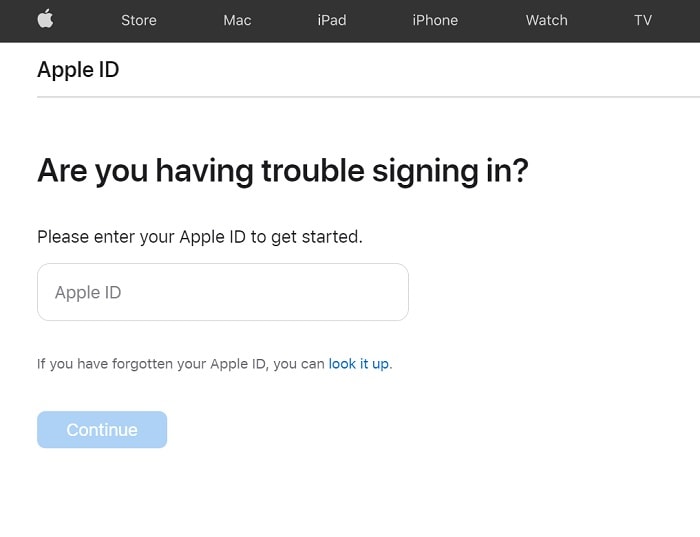
Συμβουλή 2: Πώς να αλλάξετε τον κωδικό πρόσβασης του Apple ID σας;
Ομοίως, μπορείτε επίσης αλλάξτε τον κωδικό πρόσβασης του Apple ID σας είτε επισκεπτόμενοι τις ρυθμίσεις του από τη συσκευή σας iOS, τον επίσημο ιστότοπό του ή την εφαρμογή του για υπολογιστές.
Αλλάξτε τον κωδικό πρόσβασης του Apple ID στο iPhone
Εάν η συσκευή σας iOS είναι ήδη συνδεδεμένη στο Apple ID σας, τότε μπορείτε απλώς να μεταβείτε στις Ρυθμίσεις της και να μεταβείτε στη λειτουργία Apple ID > Κωδικός πρόσβασης και ασφάλεια. Εδώ, μπορείτε να πατήσετε τη λειτουργία ‘Αλλαγή κωδικού πρόσβασης’ για να ορίσετε έναν νέο κωδικό πρόσβασης για το Apple ID σας.
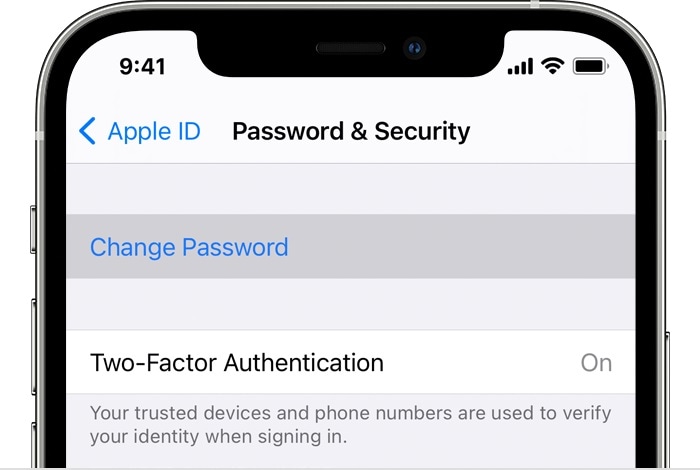
Αλλάξτε τον κωδικό πρόσβασης του Apple ID σας στην επιφάνεια εργασίας
Με τη βοήθεια της εφαρμογής επιφάνειας εργασίας του iCloud, μπορείτε εύκολα να διαχειριστείτε το Apple ID σας, ακόμη και να αλλάξετε τον κωδικό πρόσβασής του. Για να το κάνετε αυτό, απλώς ξεκινήστε την εφαρμογή iCloud και μεταβείτε στις Ρυθμίσεις λογαριασμού > Κωδικός πρόσβασης και ασφάλεια. Εδώ, μπορείτε απλώς να κάνετε κλικ στο κουμπί ‘Αλλαγή κωδικού πρόσβασης’ για να αλλάξτε τον κωδικό πρόσβασης του Apple ID σας εύκολα.
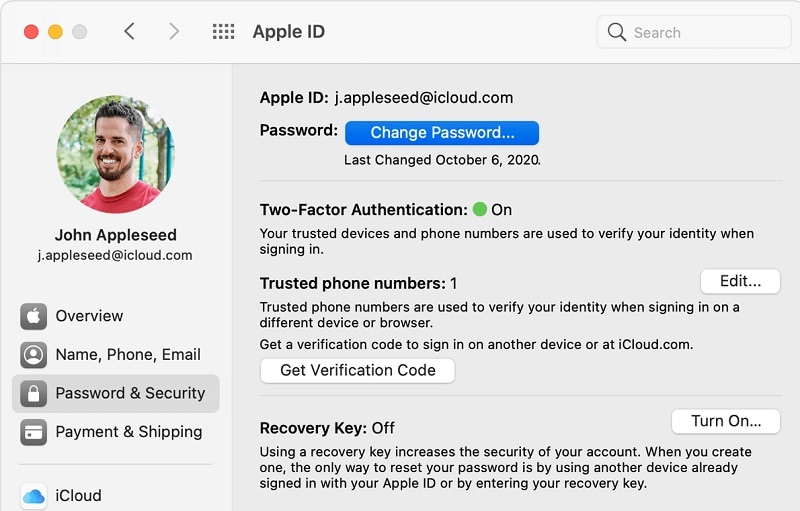
Περιορισμοί
- Πρέπει να έχετε ήδη συνδεθεί στον λογαριασμό σας Apple
- Θα πρέπει να γνωρίζετε τον υπάρχοντα κωδικό πρόσβασης του Apple ID σας για να τον αλλάξετε
Μπορεί επίσης να σας ενδιαφέρει:
4 Διορθωμένοι τρόποι για ανάκτηση κωδικού πρόσβασης χρόνου οθόνης
Τι πρέπει να κάνω εάν ξεχάσω τον κωδικό πρόσβασης στο Facebook;
FAQs
- Πόσο χρονών πρέπει να είναι κάποιος για να πάρει Apple ID;
Ενώ η ακριβής ηλικία για να αποκτήσετε ένα Apple ID θα διαφέρει από τη μια χώρα στην άλλη, θεωρείται 13 στα περισσότερα μέρη (συμπεριλαμβανομένων των ΗΠΑ). Εάν τα παιδιά σας είναι κάτω των 13 ετών, τότε δεν μπορούν να έχουν αυτόνομο Apple ID, αλλά μπορούν να συμπεριληφθούν στην ομάδα Family Sharing.
- Πώς μπορώ να αλλάξω τον συνδεδεμένο αριθμό τηλεφώνου μου για το Apple ID μου;
Για να αλλάξετε τον συνδεδεμένο αριθμό τηλεφώνου σας για το Apple ID σας, πρέπει να συνδεθείτε στον λογαριασμό σας στον ιστότοπό του. Τώρα, μεταβείτε στις Ρυθμίσεις > Προφίλ > Επεξεργασία και αλλάξτε μη αυτόματα τη συνδεδεμένη συσκευή αφού παρακάμψετε μια διαδικασία επαλήθευσης κωδικού πρόσβασης.
- Πώς μπορώ να κάνω τον λογαριασμό μου Apple ID πιο ασφαλή;
Για να ασφαλίσετε τον λογαριασμό σας Apple ID, φροντίστε να τον συνδέσετε με τον αριθμό τηλεφώνου σας και να ενεργοποιήσετε τον έλεγχο ταυτότητας δύο παραγόντων. Με αυτόν τον τρόπο, θα δημιουργείται ένας κωδικός μίας χρήσης κάθε φορά που κάποιος θα συνδεθεί στον λογαριασμό σας από οποιαδήποτε άλλη συσκευή. Μπορείτε επίσης να συνδέσετε ένα επιπλέον αναγνωριστικό email στο Apple ID σας για να το κάνετε πιο ασφαλές.
Συμπέρασμα
Αυτό είναι περιτύλιγμα! Είμαι βέβαιος ότι, αφού ακολουθήσετε αυτόν τον οδηγό, θα ξέρετε τι να κάνετε εάν ξεχάσατε επίσης το Apple ID και τον κωδικό πρόσβασής σας. Εάν μπορείτε να αποκτήσετε πρόσβαση στις ρυθμίσεις του iPhone σας, τότε μπορείτε απλώς να ακολουθήσετε τις παραπάνω λύσεις για να αλλάξετε τον κωδικό πρόσβασης του Apple ID σας. Σκέφτηκα, όταν ξέχασα το Apple ID μου, χρησιμοποίησα τη βοήθεια του DrFoneTool – Password Manager για να ανακτήσω το χαμένο και απρόσιτο Apple ID και τον κωδικό πρόσβασής μου. Η εφαρμογή είναι εξαιρετικά αποτελεσματική και με βοήθησε να ανακτήσω όλα τα χαμένα στοιχεία του λογαριασμού μου στον ιστότοπο και την εφαρμογή.
πρόσφατα άρθρα